Cree un centro de ingresos de tipo regalo/tipo diverso en el Mini POS (Desktop)
La Visual Matrix POS le permitirá crear dos tipos de centros de ingresos: aTipo de venta al por menoro una tienda de regalos o domingos y unaTipo de restaurante if f f f f f f f f ftienes un pequeño restaurante. Este artículo se centrará en el tipo de tienda de regalos/Sundry.
Camino:Punto de venta > Punto de venta > Configuración
Configuración del Centro de Ingresos
Camino:Punto de venta > Configuración > Centros de Ingresos.
1 1 1 1 1 1 1 1. Añadirel centro de ingresos:
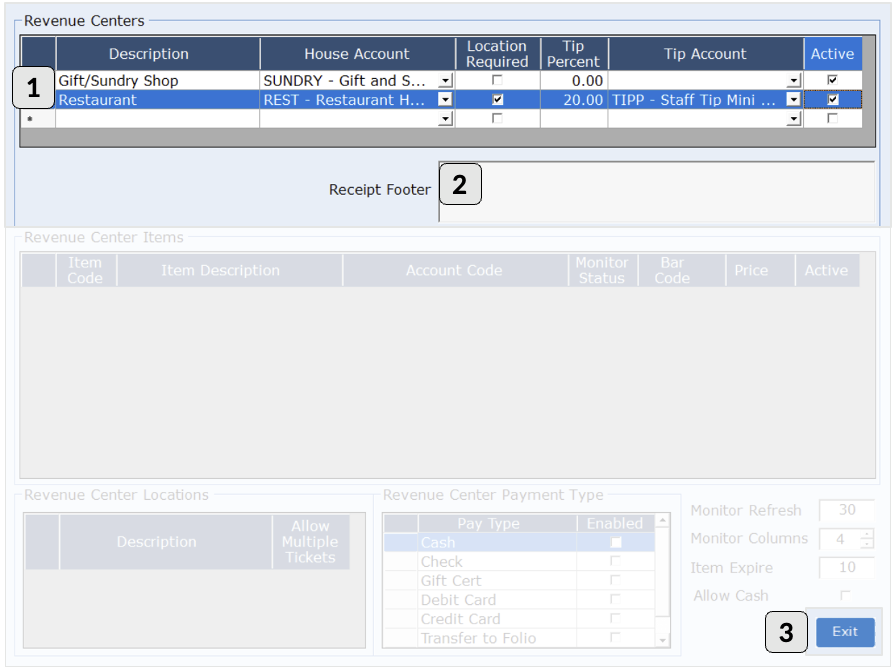
Configurar los elementos del centro de ingresos
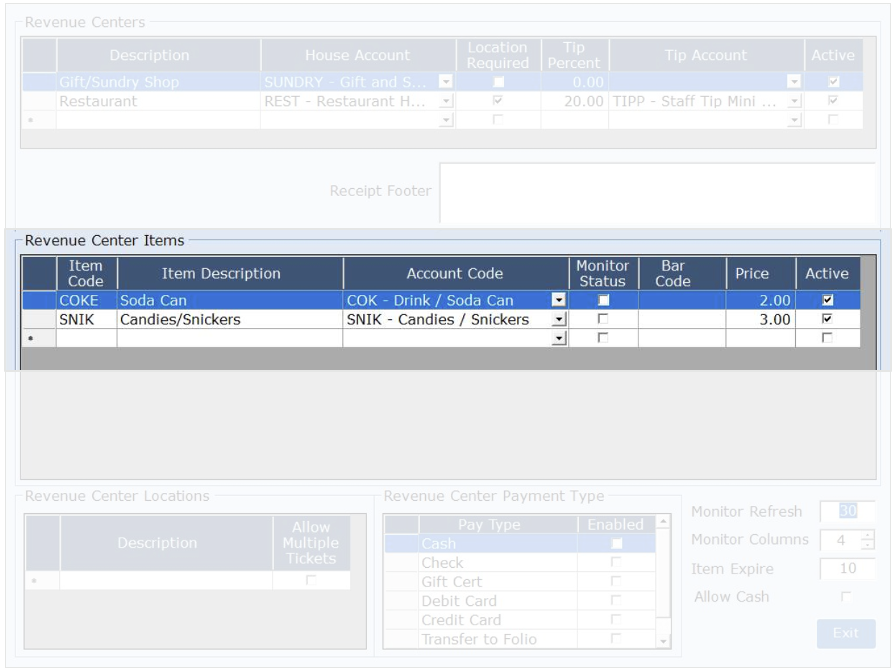
Configurar el tipo de pago
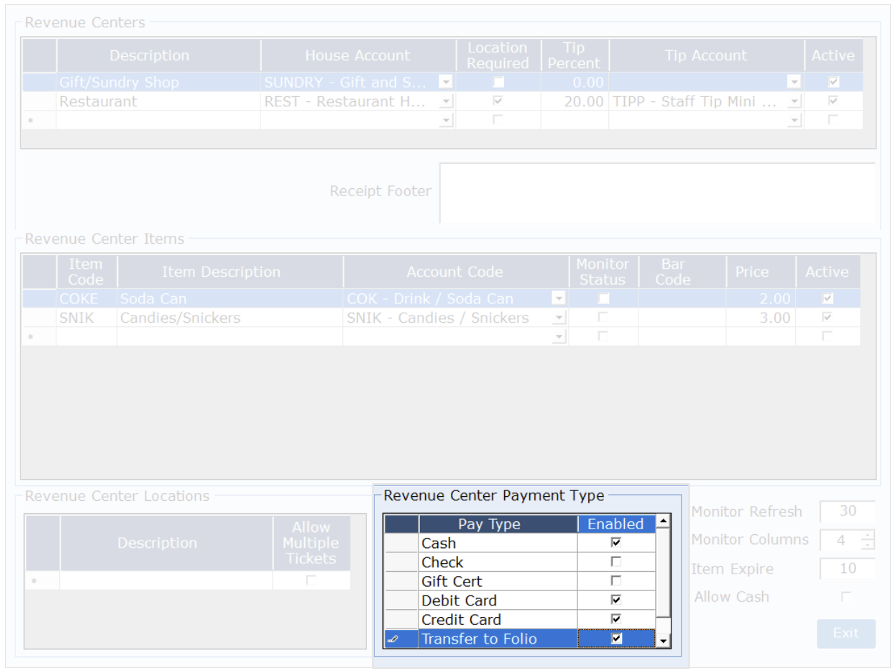

- entraruna descripción para el Centro de Ingresos que está creando, como Tienda de Regaloso Sundry Shop... este ejemplo NO es para un restaurante.
-elija la cuenta de casa designada que creó anteriormente en la sección de pre-establecimiento.
- no marque la casilla "Requiere ubicación" ni el "Porcentaje de labios" ola "Cuenta de labios". Esos campos serán para un tipo de restauranteCentro.
- cmarca la casilla "Activo" para activar el Centro de Ingresos.
2. 2. 2. 2. Introduzca aquí cualquier mensaje que desee imprimir en el recibo.
3. 3. 3. 3. Salga y vuelva a entrar para continuar e ingrese los artículos.
Configurar los elementos del centro de ingresos
Camino:Punto de venta > Configuración >Haga clic en el Centro de Ingresos > Elementos del Centro de Ingresos.
Introduzca uno por uno los elementos que creó anteriormente en la sección Contabilidad en lasección pre-establecimiento.
Añade cada artículo que venderás:
- elegir el código de ese elemento. Limitado a 4 caracteres. Puede usar el mismo código que el código de contabilidad.
- Introduzca una descripción.Puede usar el mismo código que el código de contabilidad.
- cel código contable correspondiente para ese elemento.
- no compruebe el estado del monitor. Este campo será para un elemento de centro de ingresos de tipo restaurante.
-Si tiene un escáner de código de identificación/Barra, puede escanearlo aquí. También puede introducir el número de código de barras manualmente.
- enter el precio del artículo, antes de impuestos. El estado fiscal ya se ha añadido a la configuración del Código Contable.
-Marque la casilla "Activo" para activar el artículo en el centro de ingresos.
Configurar el tipo de pago
Camino:Punto de venta > Configuración >Haga clic en el Centro de Ingresos > Tipo de pago del centro de ingresos.
Revise todos los métodos de pago que aceptará para ese Centro de Ingresos.Traslado a Foliose utilizará para transferir el total del billete al folio de la habitación.

Las ubicaciones del centro de ingresos a la izquierda y la configuración del monitor a la derecha sonpara un centro de ingresos de tipo restaurante.
Related Articles
Crear un centro de ingresos de tipo restaurante en el Mini POS (Desktop)
La Visual Matrix POS le permitirá crear dos tipos de centros de ingresos: aTipo de venta al por menoro una tienda de regalos o domingos y unaTipo de restaurante if f f f f f f f f ftienes un pequeño restaurante. Este artículo se centrará en el tipo ...Mini POS - Pantalla de monitor de cocina (Desktop)
Camino:Punto de venta > Monitor 1. 1. 1. Haga clic en el centro de ingresos tipo restaurante para ver cualquier ubicación abierta (Tabla). 2. 2. 2. 2. Haga clic en Monitor en la parte inferior izquierda. La parte superior del monitor tiene elpedidos ...Configurar el Mini POS (Desktop)
Antescreación de centros de ingresosen elMini POS, necesita crear cuentas para esos centros y para cadaartículos que venderás. El pre-establecimiento Mini POS está hecho de 2 creacionespasos: la(s) cuenta(s) de la casa y los códigos contables. Crear ...Gestión de ingresos en vivo! Descripción general (Desktop)
La sección en vivo de Gestión de Ingresos de Visual Matrix proporciona a los usuarios múltiples formas de gestionar las tarifas.Esto no solo permite cambiar las tasas, sino que también proporciona datos e informes para ayudar al proceso de adopción ...Configurar un nuevo tipo de habitación (Desktop)
Camino:Gestión > Configuración > Habitaciones > Tipo de habitación Configuración 1. 1. 1. Utilice la última línea vacía para crear el nuevo tipo de habitación. 2. 2. 2. 2. Introduzca un tipo de habitación. La longitud está limitada a 6 caracteres. 3. ...